PCでiPhoneの写真フォルダが見えない場合は10分以上待ってみよう
Windows PCにiPhoneをライトニングケーブルで接続してiPhone内の写真や動画のデータをWindows PC内のハードディスクに保存しようとしたら、何か月か前まではWindowsのエクスプローラで見ることができていた写真や動画が見えなくなっていることに気づいた。
最初はWindows PCがiPhoneを認識していないのかと思っていたら、認識はしているようであった。
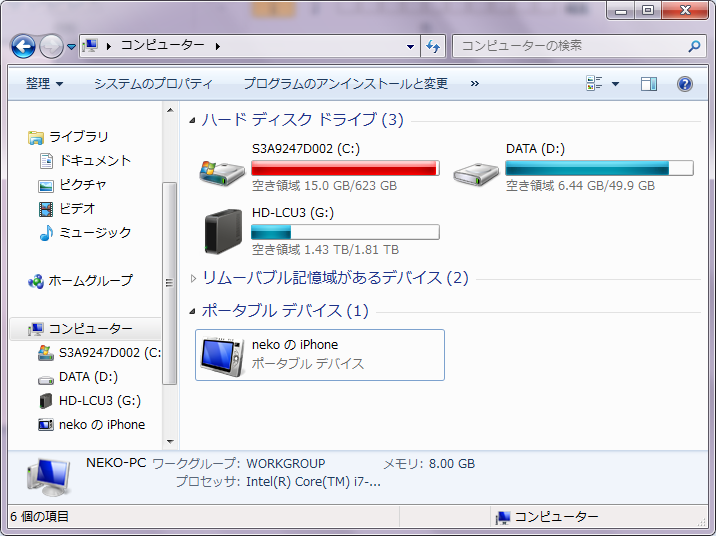
Windows 7のコンピューター内のポータブル デバイスに表示された「neko の iPhone」
私が使用しているiPhoneの名前は「neko」という名前にしている。
Windows OSのコンピューター内のポータブル デバイスに私のiPhoneの名前が表示されているため、Windows OSとしてはiPhoneを認識できていることになる。
このポータブル デバイスに表示された私のiPhoneの名前をクリックすると、次に表示されたのは空っぽのフォルダだった。
つまり、Windows OSとしてはiPhoneは認識しているけれども、iPhoneの中身を見ることができない状況であった。
どうしたら解決するのか、考えてもさっぱり分からなかった。
Windows PC内のiTunesは最新版になっていたが、iPhoneのiOSのバージョンが最新版ではなかったから、iOSのバージョンに問題があるのではないか、とも考えた。
iOSのバージョンを最新版にアップデートしようとしたところ、iPhoneの空きストレージ容量が不足しているためアップデートができない、というエラーが出てしまった。
そうだった、忘れていた。
何故、Windows PCでiPhoneの中の写真や動画を確認しようとしていたのかを思い出す。
iPhoneのストレージの空き容量不足を解消するために、Windows PCのハードディスクにiPhone内の写真や動画をコピーし、Windows内にiPhoneの中身をバックアップできたら、iPhoneの中からは写真や動画を数十GB程度削除してiPhoneの空きストレージを増やそうと考えていたのであった。
iPhoneのiOSのバージョンを最新版にしたくても、ストレージの空き容量が不足していて最新版にできない。
iPhoneのストレージの空き容量不足を解消するために、iPhoneの中のストレージ領域の大部分を占めている写真や動画をWindows PCのハードディスク内にコピーしてからiPhoneのストレージ内の写真や動画を削除したい。
しかし、Windows PCにiPhoneを接続してもiPhoneの中にある写真や動画をエクスプローラで表示することができない。
どうしたらいいのだろう...。
と悩んでいるうちに5分以上が経過。
Windows PCで、再度、コンピューターからポータブル デバイスのアイコンをダブルクリックで開くと、空っぽだったフォルダにInternal Storageのアイコンが表示されるようになったことに気づいた。
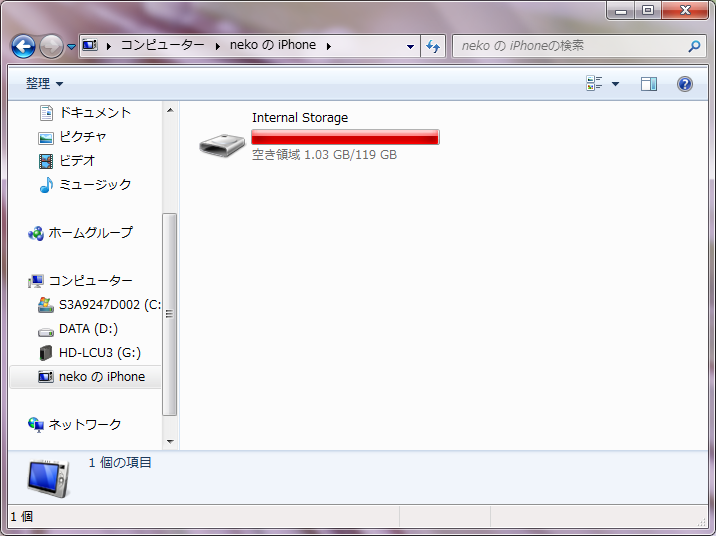
Windowsのエクスプローラで表示したiPhone内のInternal Storageのアイコン。
Internal Storageのアイコンをダブルクリックで開くと、DCIMフォルダが表示された。
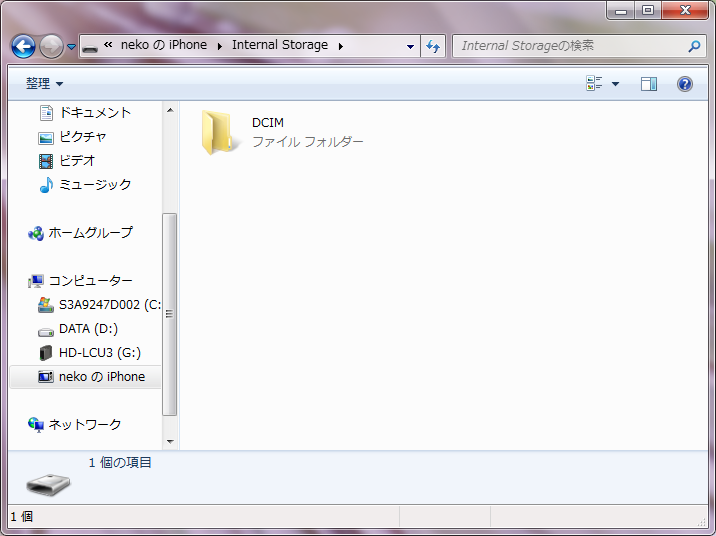
Windowsのエクスプローラで表示したiPhone内の写真・動画保存フォルダ「DCIM」
iPhoneで撮影した写真と動画の保存場所はDCIMフォルダになるので、DCIMフォルダをダブルクリックで開く。
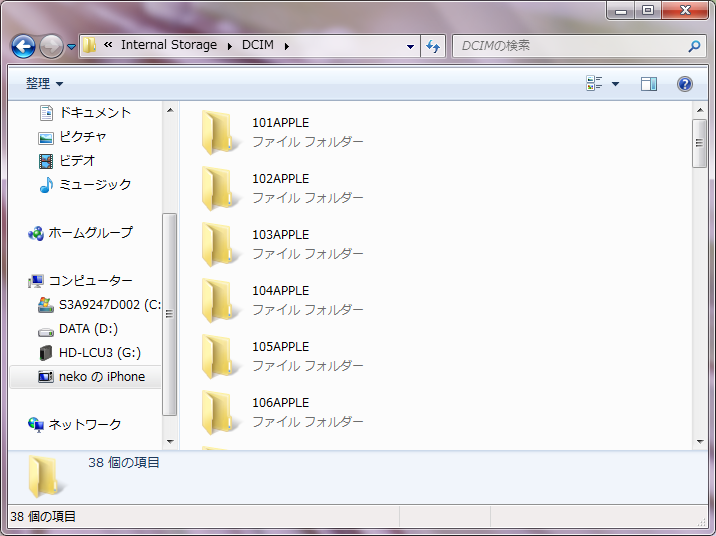
Windowsのエクスプローラで表示したiPhone内の写真格納用フォルダの一覧。
101APPLE、102APPLEというように、3桁の数字とiPhoneのメーカーであるAPPLE(アップル)のアルファベットで構成されたフォルダ名がずらっと並ぶ。
試しに101APPLEフォルダを開くと、iPhone内の写真、動画を確認することができた。
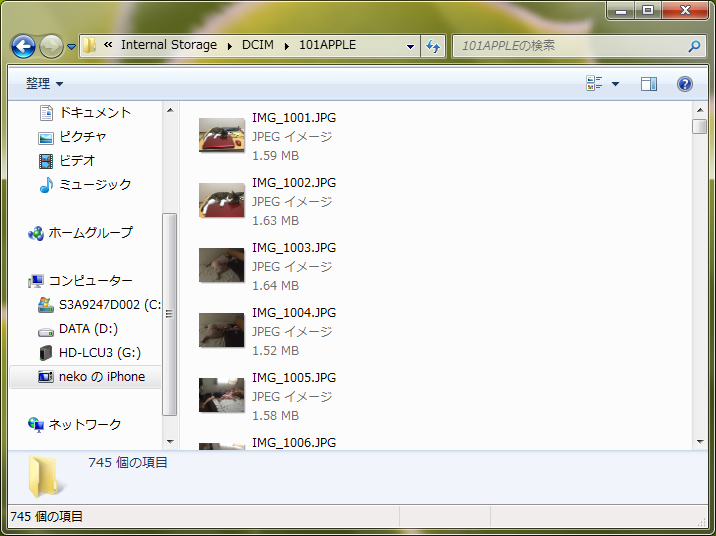
Windowsのエクスプローラで表示したiPhone内の写真のサムネイル。
iPhoneの写真と動画がやっと見えた!
何故、見えるようになったのか...。
特に、難しい技術的な設定変更などはしていない。
何故、見えるようになったのか、ということを考えたところ、iPhoneをWindows PCに接続してから10分以上の時間が経過したことに関係があるかもしれない、と思いつく。
そこで、一度iPhoneのライトニングケーブルをWindows PCから取り外し、再度、iPhoneをWindows PCに接続してみた。
すると、ライトニングケーブルを接続した直後には、やはりInternal Storageのアイコンが表示されないことが分かった。
10分以上待っていると表示された。
もしかしたら、iPhone内の写真と動画の数が多すぎて、Windows PCがiPhone内のフォルダ構成やファイル一覧を取得するまでに長い時間がかかってしまっているのかもしれない。
Windows PCでiPhoneの写真フォルダが見えない場合は10分以上待ってみよう!
もしかしたら、私のように、待っていると見えるようになるかもしれない。
If you can not see the iPhone's photo folder on your PC, wait at least 10 minutes!
Perhaps it may become visible as waiting.